Przechwytywanie dzienników przeglądarki
W przypadku niektórych scenariuszy rozwiązywania problemów zespół ds. obsługi klienta może poprosić Cię o przechwycenie i udostępnienie dzienników przeglądarki.
Kroki przechwytywania dzienników przeglądarki
- Odwiedź witrynę internetową, na której występuje błąd.
- W prawym górnym rogu przeglądarki kliknij menu z trzema kropkami (⋮).
- Wybierz opcję Więcej narzędzi > Narzędzia programistyczne . Okno Narzędzia programistyczne otworzy się jako zadokowany panel z boku lub na dole przeglądarki.
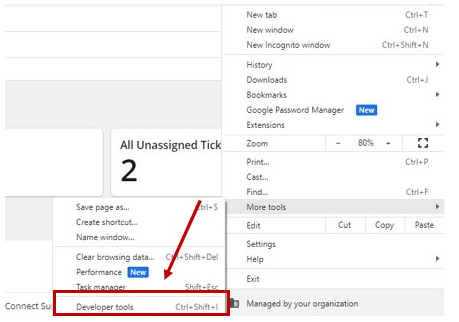
- Kliknij ikonę koła zębatego w prawym górnym rogu.
- Przewiń w dół do opcji Konsola i kliknij pole wyboru, aby włączyć znaczniki czasu.
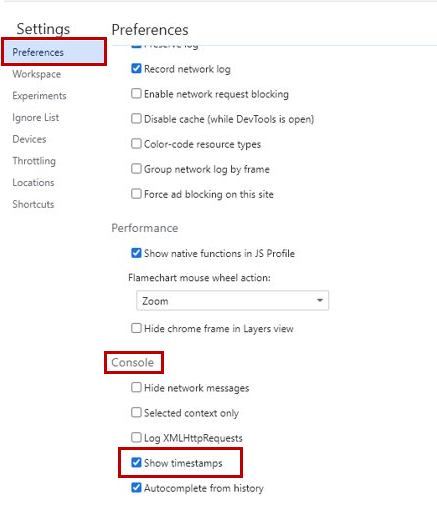
- Kliknij opcję „Wyjdź z ustawień” i kliknij kartę Sieć .
- Kliknij opcję Zachowaj dziennik .
- W lewym górnym rogu panelu zobaczysz czerwone kółko nagrywania. Oznacza to, że rozpoczęło się przechwytywanie. Jeśli kółko jest czarne, kliknij czarne kółko, aby rozpocząć rejestrowanie aktywności w przeglądarce.
- Odśwież stronę i odtwórz problem podczas rejestrowania dzienników.
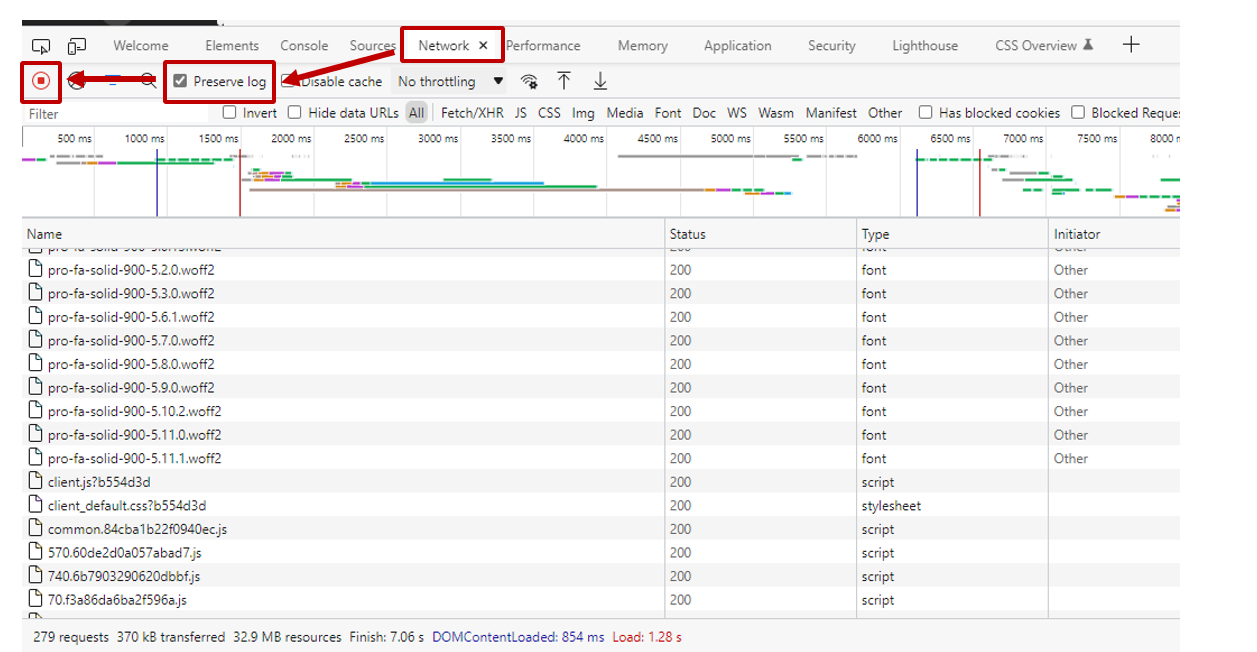
- Po pomyślnym odtworzeniu problemu kliknij prawym przyciskiem myszy dowolny wiersz wiersza działania i kliknij opcję Zapisz wszystko jako HAR z zawartością .
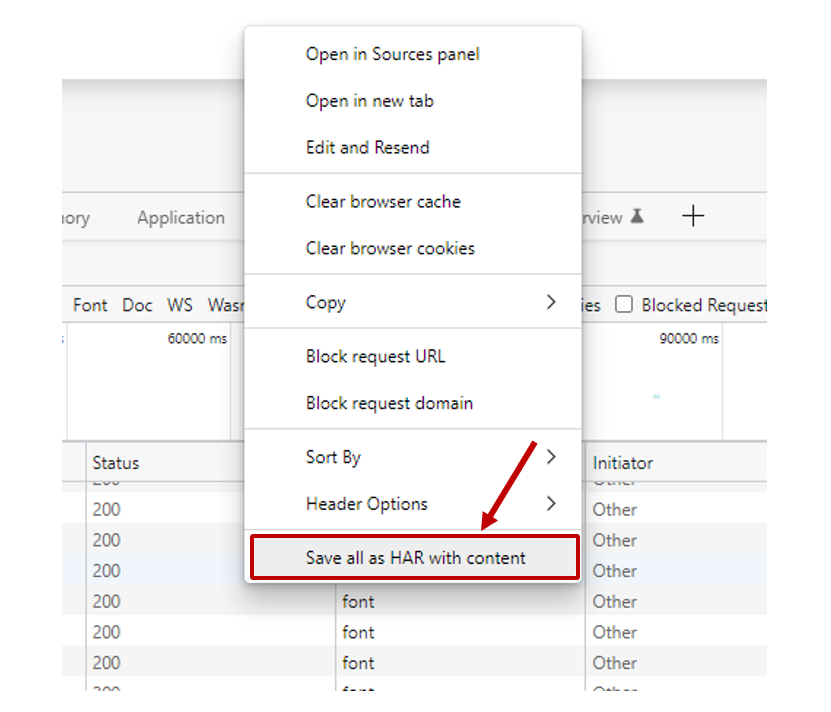
- Zapisz plik HAR na swoim urządzeniu.
- Kliknij kartę Konsola .
- Kliknij prawym przyciskiem myszy w dowolnym miejscu konsoli i wybierz „Zapisz jako…”.
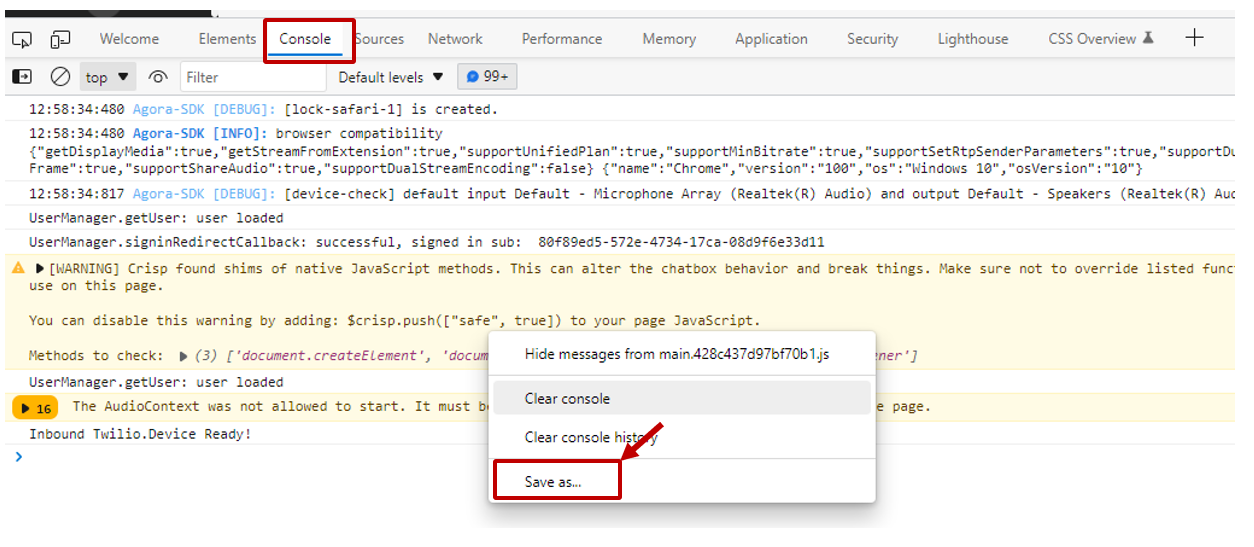
- Nazwij plik dziennika console-log.txt.
- Załącz plik i wyślij na adres expertconnect@johndeere.com.